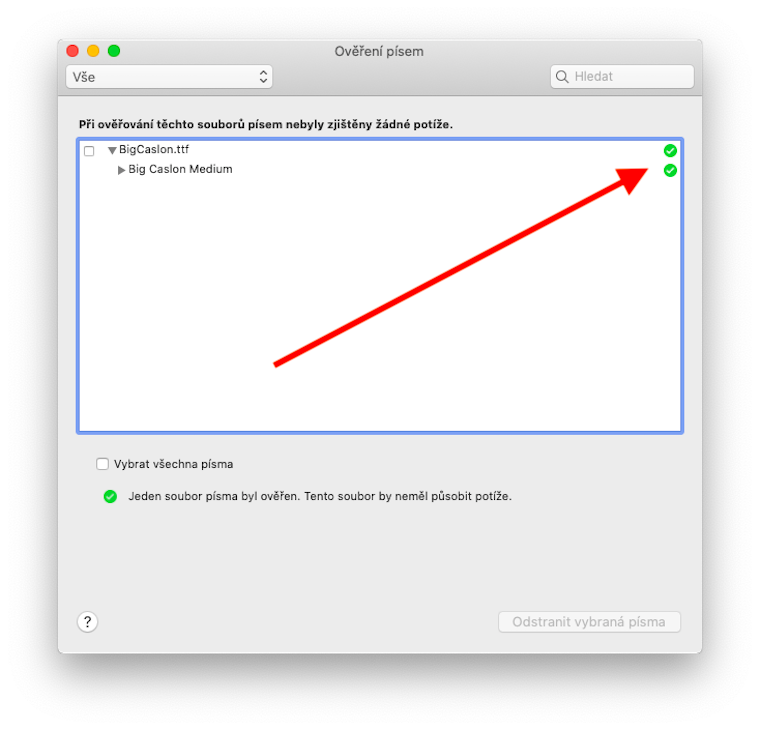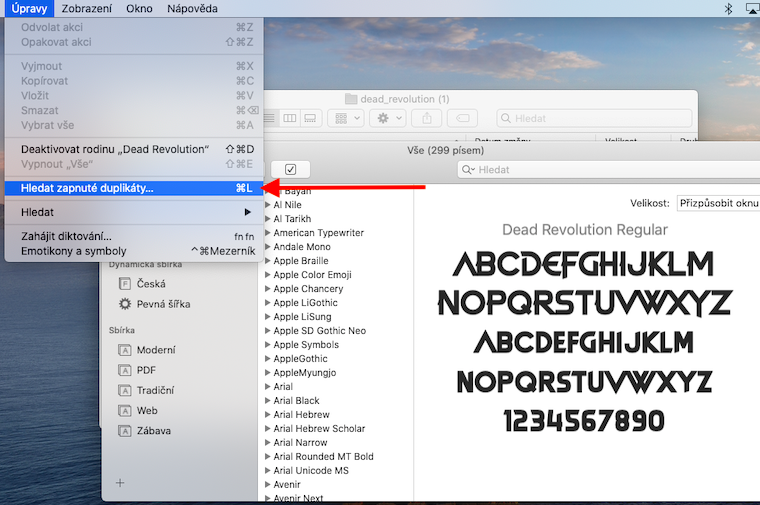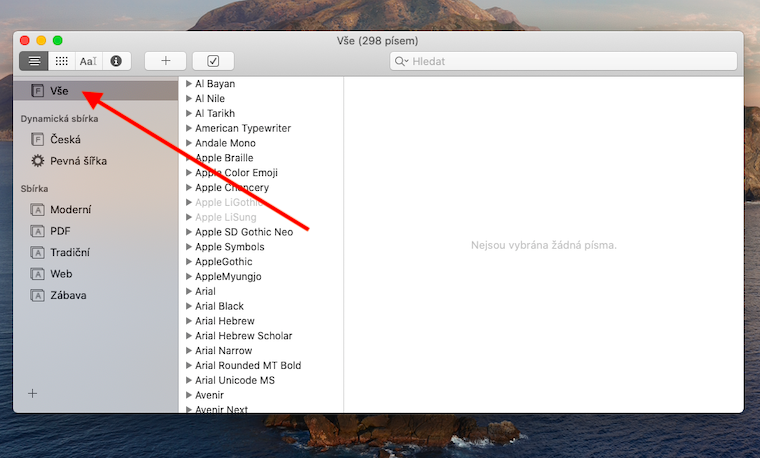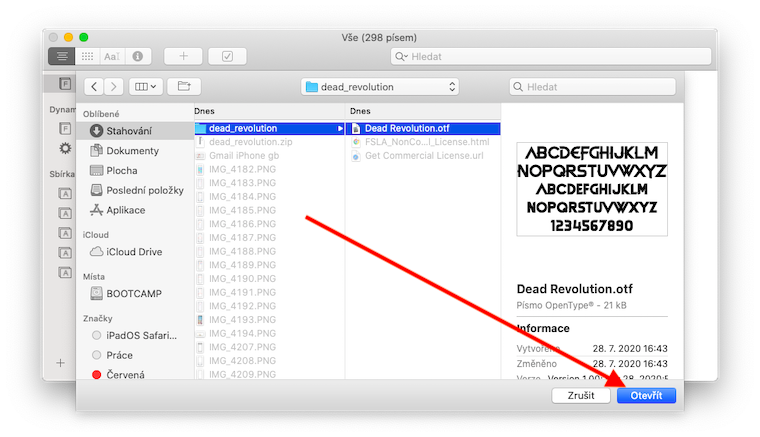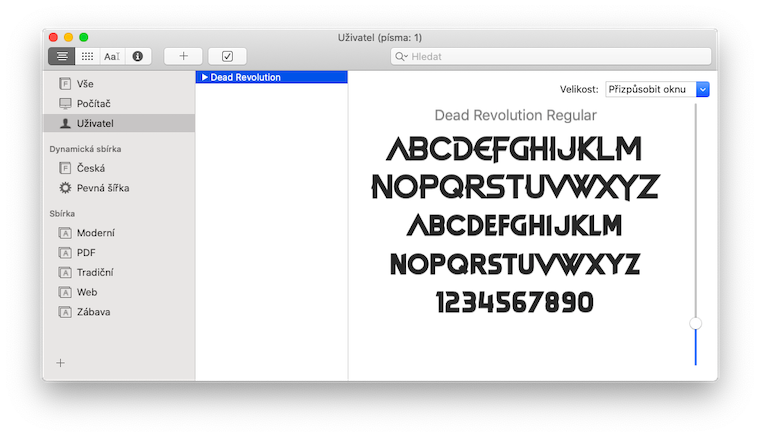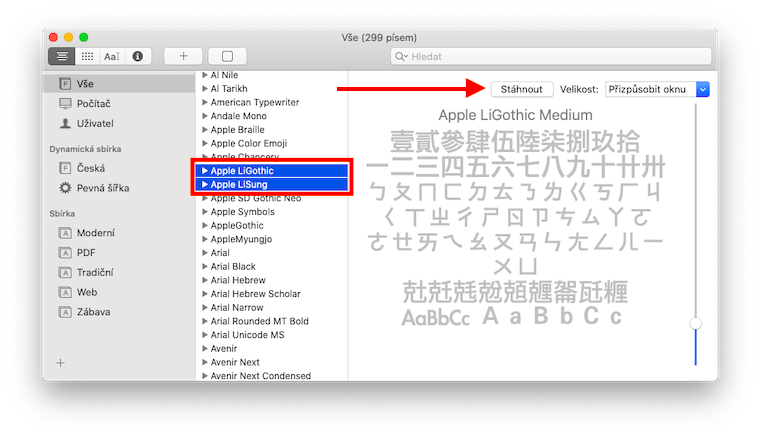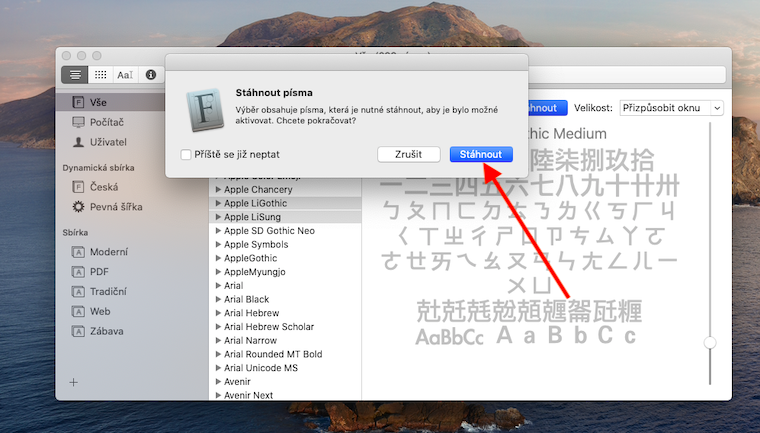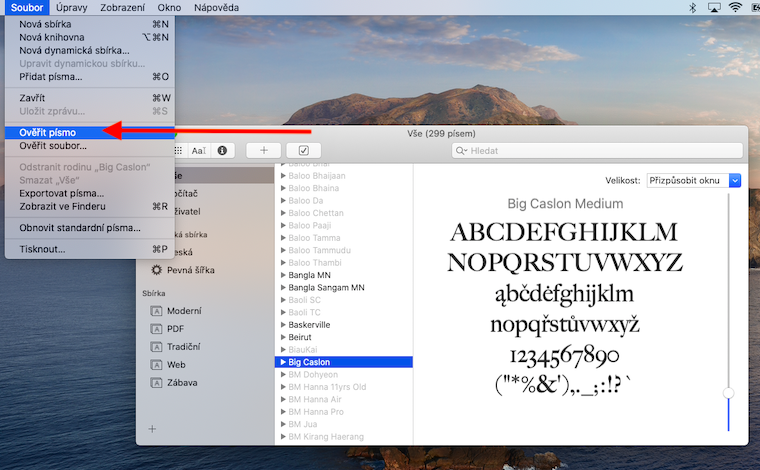Font Book op Mac is niet bepaald een applicatie die de gemiddelde gebruiker elke dag zou gebruiken. Niettemin is het nuttig om in ieder geval de basisprincipes te kennen. Daarom behandelen we deze applicatie ook in onze serie over native Apple-applicaties.
Het zou kunnen interesseer je

Als u andere lettertypen dan de standaard vooraf geïnstalleerde lettertypen in uw toepassingen wilt gebruiken, moet u deze eerst downloaden en vervolgens installeren via het lettertypenboek. Start Font Book en klik op de “+” in de linkerbovenhoek van het toepassingsvenster. Selecteer vervolgens het lettertype dat u in het venster wilt installeren en dubbelklik erop. Als u extra systeemlettertypen wilt downloaden, klikt u op Alles in het linkerpaneel en selecteert u vervolgens de verwijderde (grijs weergegeven) lettertypen. Klik op Downloaden bovenaan het venster en bevestig vervolgens de download in het dialoogvenster. Alle lettertypen die u installeert of downloadt, verschijnen in het lettertypenboek en kunnen in toepassingen worden gebruikt.
Bij lettertypen die van verschillende websites zijn gedownload, komt de functie Font Verification zeker van pas. Dit gebeurt automatisch na de installatie, maar u kunt het ook handmatig doen. Selecteer in het Lettertypeboek het lettertype dat u wilt controleren en klik op Bestand -> Lettertype controleren op de werkbalk bovenaan het scherm. Klik vervolgens in het venster Lettertypeverificatie op het driehoekje dat naast het lettertype wordt uitgevouwen. Er verschijnt een groen pictogram voor een lettertype dat geen problemen kent. Een geel pictogram geeft een waarschuwing aan, een rood pictogram geeft een testfout aan. Als u de Lettertypecatalogus op duplicaten wilt controleren, klikt u op Bewerken -> Duplicaten zoeken op de werkbalk bovenaan het scherm. In het geval dat er dubbele lettertypen verschijnen, kunt u kiezen voor een automatische of handmatige oplossing voor dit probleem.